بیدار نگه داشتن کامپیوتر بدون لمس ماوس یا صفحه کلید، یکی از نیازهای رایج کاربران است. این نیاز ممکن است به دلایل مختلفی از جمله انجام وظایف طولانی مدت، دانلود فایل های بزرگ، یا اجرای برنامه های زمان بر باشد. در این مقاله، به بررسی روش های مختلف بیدار نگه داشتن کامپیوتر بدون لمس ماوس می پردازیم و مزایا و معایب هر روش را بررسی می کنیم.

آموزش بیدار نگه داشتن کامپیوتر بدون لمس ماوس
1. تغییر تنظیمات انرژی (Power Settings)
یکی از ساده ترین و موثرترین روش ها برای بیدار نگه داشتن کامپیوتر، تغییر تنظیمات انرژی (Power Settings) در سیستم عامل است. این تنظیمات به شما امکان می دهند تا زمان خاموش شدن خودکار صفحه نمایش و ورود به حالت خواب (Sleep Mode) را تنظیم کنید.
مراحل روشن نگه داشتن کامپیوتر بدون لمس موس در ویندوز
- باز کردن Control Panel : ابتدا Control Panel را باز کنید.
- انتخاب Power Options: در Control Panel، گزینه Power Options را انتخاب کنید.
- انتخاب طرح انرژی (Power Plan) : طرح انرژی مورد نظر خود را انتخاب کنید و روی Change plan settings کلیک کنید.
- تنظیم زمان ها : زمان خاموش شدن صفحه نمایش و ورود به حالت خواب را به Never تغییر دهید.
- ذخیره تنظیمات : روی Save changes کلیک کنید تا تنظیمات ذخیره شوند.
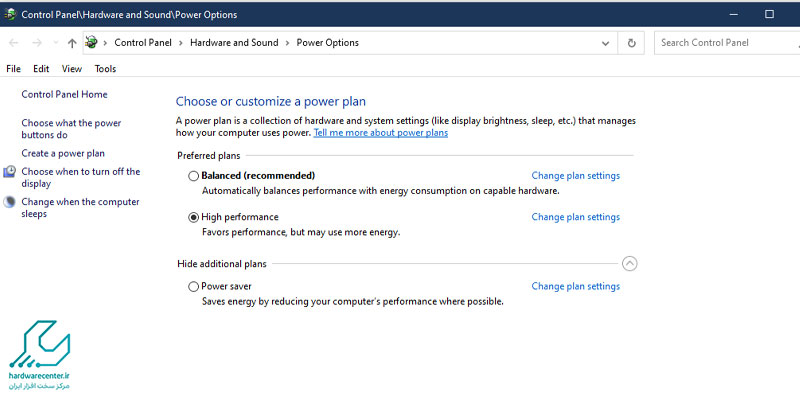
مزایای بیدار نگه داشتن کامپیوتر بدون لمس موس
- ساده و سریع: این روش بسیار ساده و سریع است و نیاز به نصب نرم افزار اضافی ندارد.
- کنترل کامل: شما کنترل کاملی بر روی زمان خاموش شدن صفحه نمایش و ورود به حالت خواب دارید.
معایب روشن نگه داشتن کامپیوتر بدون لمس موس
- مصرف انرژی: بیدار نگه داشتن کامپیوتر برای مدت طولانی می تواند مصرف انرژی را افزایش دهد.
- استفاده مداوم: این روش ممکن است برای استفاده مداوم مناسب نباشد و نیاز به تنظیمات مکرر داشته باشد.
با ما همراه باشید: نصب موس در ویندوز
2. روشن نگه داشتن کامپیوتر بدون لمس موس در مک
- باز کردن System Preferences: ابتدا System Preferences را باز کنید.
- انتخاب Energy Saver: گزینه Energy Saver را انتخاب کنید.
- تنظیم زمان ها: زمان خاموش شدن صفحه نمایش و ورود به حالت خواب را به Never تغییر دهید.
- ذخیره تنظیمات: تنظیمات به صورت خودکار ذخیره می شوند.
3. استفاده از نرم افزارهای بیدار نگه داشتن کامپیوتر
نرم افزارهای مختلفی وجود دارند که به شما کمک می کنند تا کامپیوتر خود را بیدار نگه دارید. این نرم افزارها معمولا با شبیه سازی حرکت ماوس یا فشردن کلیدهای صفحه کلید، کامپیوتر را بیدار نگه می دارند.
نرم افزار Caffeine
Caffeine یکی از محبوب ترین نرم افزارهای بیدار نگه داشتن کامپیوتر است. این نرم افزار با شبیه سازی فشردن کلید F15 هر 59 ثانیه، کامپیوتر را بیدار نگه میدارد.
ویژگی ها
- رابط کاربری ساده: رابط کاربری Caffeine بسیار ساده و کاربرپسند است.
- تنظیمات قابل تنظیم: شما می توانید تنظیمات مختلفی را برای شبیهذسازی فشردن کلیدها انجام دهید.
- مصرف کم منابع: این نرم افزار مصرف بسیار کمی از منابع سیستم دارد.
این مقاله را از قلم نیندازید: نصب فایروال ویندوز 10
نرم افزار Mouse Jiggler
Mouse Jiggler نرم افزاری است که با شبیه سازی حرکت ماوس، کامپیوتر را بیدار نگه می دارد. این نرم افزار به دو حالت فعال و غیرفعال (Zen Mode) عمل می کند.
ویژگی ها
- رابط کاربری ساده: رابط کاربری Mouse Jiggler بسیار ساده و کاربرپسند است.
- حالت Zen Mode: در حالت Zen Mode، حرکت ماوس شبیه سازی میشود بدون اینکه نشانگر ماوس حرکت کند.
- مصرف کم منابع: این نرم افزار مصرف بسیار کمی از منابع سیستم دارد.
مزایا
- تنوع نرم افزارها: نرم افزارهای مختلفی با ویژگی ها و قابلیت های متنوع وجود دارند.
- قابلیت تنظیم: بسیاری از این نرم افزارها قابلیت تنظیم دارند و شما می توانید تنظیمات مختلفی را برای شبیه سازی حرکت ماوس یا فشردن کلیدها انجام دهید.
معایب
- نیاز به نصب نرم افزار: برای استفاده از این روش، نیاز به نصب نرم افزار اضافی دارید.
- مصرف منابع: هرچند مصرف منابع این نرم افزارها کم است، اما همچنان مقداری از منابع سیستم را مصرف می کنند.
4. استفاده از اسکریپت ها
یکی دیگر از روش های بیدار نگه داشتن کامپیوتر، استفاده از اسکریپت ها است. این اسکریپت ها معمولا با استفاده از زبان های برنامه نویسی مانند Python یا PowerShell نوشته می شوند و با شبیه سازی حرکت ماوس یا فشردن کلیدها، کامپیوتر را بیدار نگه می دارند.
مزایا
- قابلیت تنظیم بالا: شما می توانید اسکریپت ها را به دلخواه خود تنظیم کنید و تغییر دهید.
- عدم نیاز به نصب نرم افزار: برای استفاده از اسکریپت ها، نیاز به نصب نرم افزار اضافی ندارید.
معایب
- نیاز به دانش برنامه نویسی: برای نوشتن و استفاده از اسکریپت ها، نیاز به دانش برنامه نویسی دارید.
- مصرف منابع: هرچند مصرف منابع اسکریپت ها کم است، اما همچنان مقداری از منابع سیستم را مصرف می کنند.
پیشنهاد سایت: آموزش اکتیو کردن ویندوز
5. استفاده از دستگاه های فیزیکی
یکی دیگر از روش های بیدار نگه داشتن کامپیوتر، استفاده از دستگاه های فیزیکی است. این دستگاه ها معمولا به پورت USB متصل می شوند و با شبیه سازی حرکت ماوس یا فشردن کلیدها، کامپیوتر را بیدار نگه می دارند.
1.USB Mouse Jiggler
USB Mouse Jiggler دستگاهی است که به پورت USB متصل می شود و با شبیه سازی حرکت ماوس، کامپیوتر را بیدار نگه می دارد.
مزایا
- نصب و استفاده آسان: این دستگاه ها بسیار ساده نصب و استفاده می شوند.
- عدم نیاز به نرم افزار: برای استفاده از این دستگاه ها، نیاز به نصب نرم افزار اضافی ندارید.
- مصرف کم انرژی: این دستگاه ها مصرف بسیار کمی از انرژی دارند.
معایب
- هزینه: این دستگاه ها معمولا هزینه ای دارند و باید خریداری شوند.
- محدودیت های فیزیکی: این دستگاه ها ممکن است محدودیت های فیزیکی داشته باشند و در برخی موارد مناسب نباشند.
این مقاله را از دست ندهید: تنظیمات بایوس لپ تاپ ایسوس
6. استفاده از تنظیمات BIOS/UEFI
یکی دیگر از روش های بیدار نگه داشتن کامپیوتر، استفاده از تنظیمات BIOS/UEFI است. این تنظیمات به شما امکان می دهند تا زمان خاموش شدن خودکار کامپیوتر را تنظیم کنید و از ورود به حالت خواب جلوگیری کنید. برای این کار مراحل زیر را دنبال کنید:
- ورود به BIOS/UEFI: ابتدا کامپیوتر خود را راه اندازی کنید و با فشردن کلید مربوطه (معمولا Delete، F2 یا F10) وارد BIOS/UEFI شوید.
- پیدا کردن تنظیمات انرژی: در BIOS/UEFI، به دنبال تنظیمات انرژی (Power Settings) بگردید.
- تنظیم زمان ها: زمان خاموش شدن خودکار کامپیوتر را به Never تغییر دهید.
- ذخیره تنظیمات: تنظیمات را ذخیره کنید و از BIOS/UEFI خارج شوید.
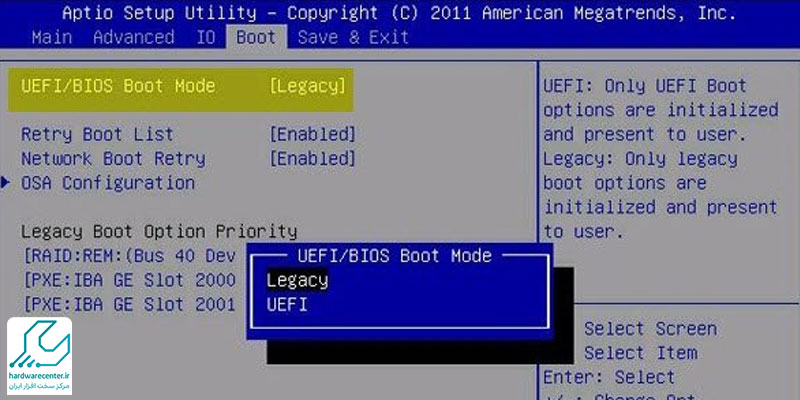
این مقاله برای شما مفید است : خدمات تخصصی تعمیر تلویزیون در تهران
مزایا
- کنترل کامل: شما کنترل کاملی بر روی زمان خاموش شدن خودکار کامپیوتر دارید.
- عدم نیاز به نرم افزار: برای استفاده از این روش، نیاز به نصب نرم افزار اضافی ندارید.
معایب
- پیچیدگی: این روش ممکن است برای کاربران عادی پیچیده باشد و نیاز به دانش فنی داشته باشد.
- مصرف انرژی: بیدار نگه داشتن کامپیوتر برای مدت طولانی می تواند مصرف انرژی را افزایش دهد. در این مقاله به بررسی روش های مختلف بیدار نگه داشتن کامپیوتر بدون لمس ماوس پرداختیم و مزایا و معایب هر روش را بررسی کردیم. هر یک از این روش ها دارای ویژگی ها و مزایای منحصر به فردی هستند که میت وانند بسته به نیاز و شرایط شما مورد استفاده قرار گیرند.


